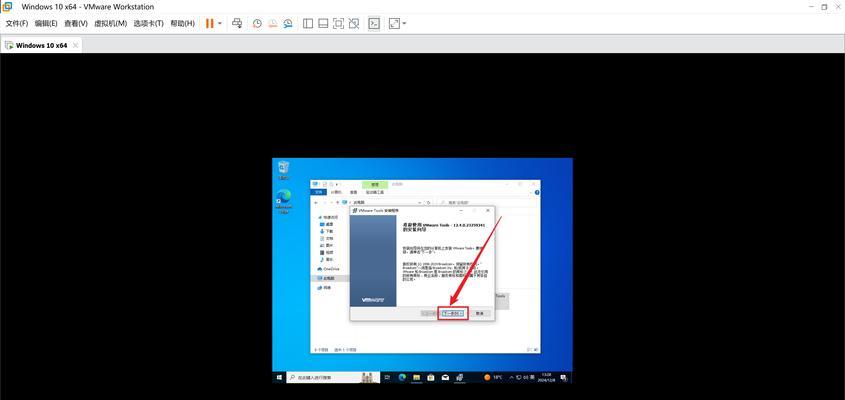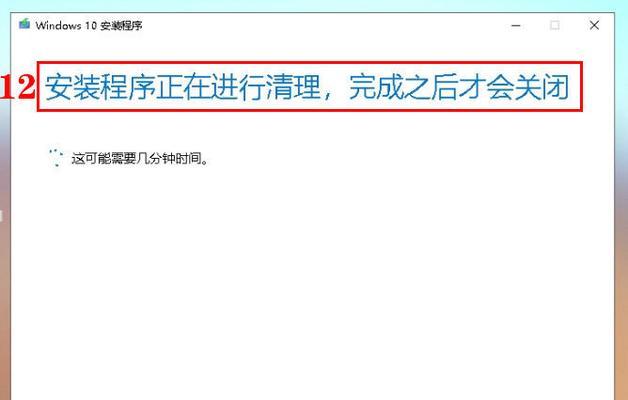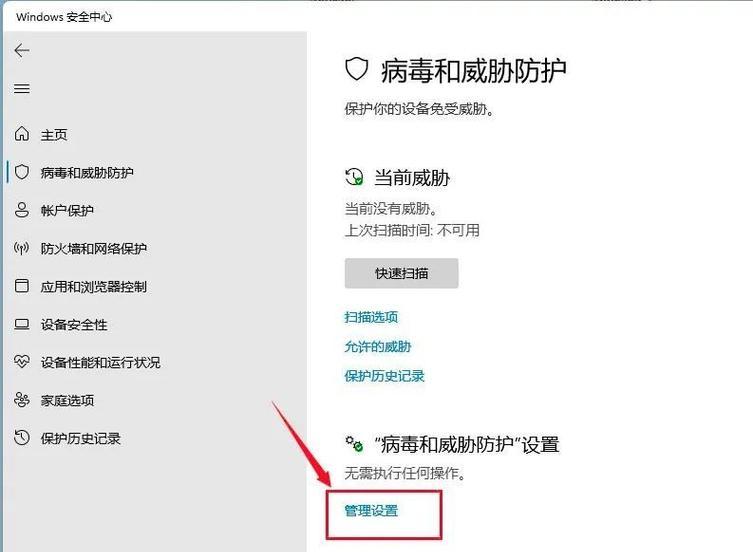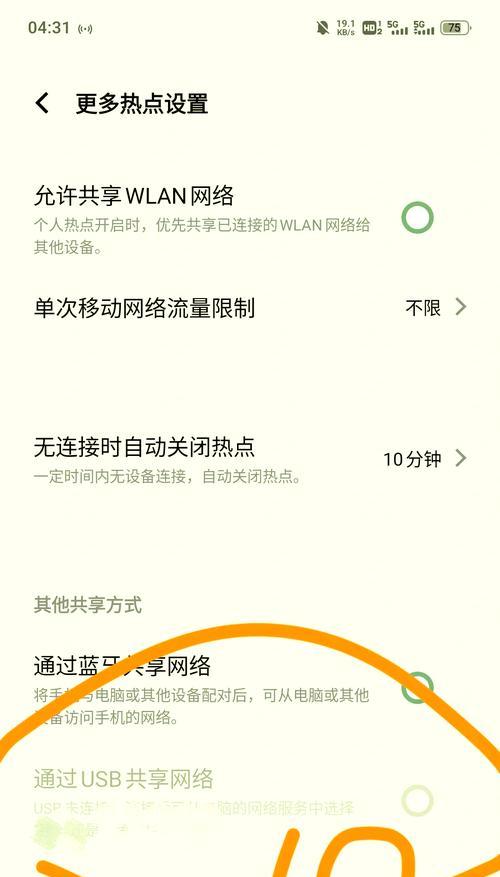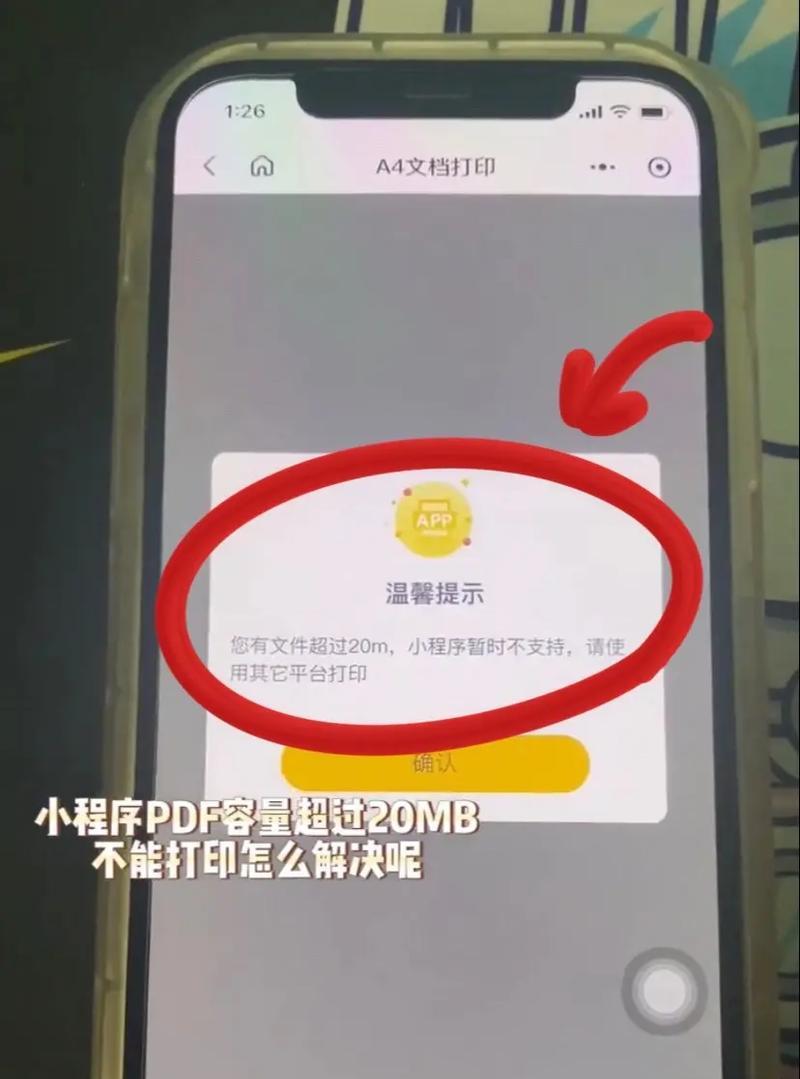随着Windows10系统的广泛应用,越来越多的用户开始寻求一种简单而高效的方法来安装该系统。而使用U盘安装Win10系统正是一种便捷且可靠的选择。本文将为大家详细介绍Win10U盘版教程,帮助您轻松完成系统安装。
准备所需材料和工具
1.1确保拥有一台电脑和可用的U盘
1.2下载并准备好最新版的Win10系统镜像文件
1.3安装并打开Rufus软件,用于制作启动U盘
制作启动U盘
2.1在Rufus软件中选择正确的U盘设备
2.2选择已下载好的Win10系统镜像文件
2.3点击“开始”按钮开始制作启动U盘
2.4等待制作过程完成,并确保不要中途拔出U盘
设置电脑启动项
3.1将制作好的启动U盘插入电脑
3.2重启电脑,并按下相应的快捷键进入BIOS设置
3.3在启动项中选择U盘作为第一启动设备
3.4保存设置并重启电脑,进入Win10安装界面
开始安装Win10系统
4.1选择适当的语言、时间和货币格式等设置
4.2点击“安装现在”按钮开始安装过程
4.3同意相关许可协议并继续下一步
4.4选择目标磁盘和分区,点击“下一步”进行安装
系统安装和配置
5.1等待系统文件的复制和安装
5.2在安装过程中根据提示进行必要的设置
5.3系统安装完成后,根据自己的需求进行系统配置
5.4完成配置后,即可享受全新的Win10系统
注意事项和常见问题解决
6.1提前备份重要数据,以免数据丢失
6.2确保电脑具备满足Win10系统要求的硬件配置
6.3如果遇到安装过程中的问题,可以参考官方文档或搜索解决方案
6.4若安装完成后出现异常情况,可尝试重装系统或进行相关修复
后续维护和更新
7.1定期进行系统更新,以获得最新的功能和修复补丁
7.2安装并更新杀毒软件,提高系统安全性
7.3保持系统清洁和整理,以提高电脑性能
7.4定期清理垃圾文件和优化系统,使电脑更加顺畅
通过本文的Win10U盘版教程,您已经了解了如何使用U盘安装Win10系统。这种方法简便而高效,可以帮助您快速地完成系统安装,并让电脑焕然一新。希望本文对您有所帮助,祝您使用Win10系统愉快!